Ở những bài hướng dẫn trước, mình cũng đã chỉ các bạn nhiều hiệu ứng chữ rùi, nhưng hôm nay, để cho các bạn thấy thêm được sự “lợi hại” của các hiệu ứng trong bảng Layer Style, mình sẽ chỉ thêm cho các bạn cách tạo ra hiệu ứng chữ nổi 3D vô cùng đẹp mắt. Nào, bắt đầu thui………….

Bước 1: Tạo tài liệu mới với kích thước 1000 x 500px, độ phân giải 100dpi, tô màu background là màu trắng.
Tạo mới một layer và áp Leather pattern cho nó. Sau đó, mở bảng layer style và áp dụng các thông số:
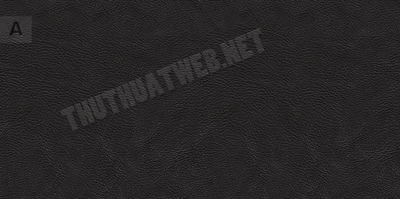
Inner glow:
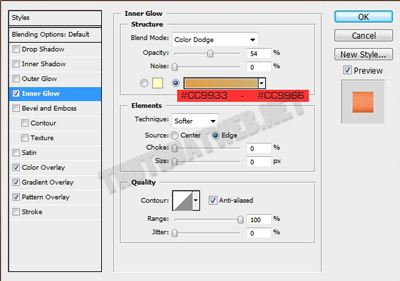
Color Overlay:

Gradient Overlay:
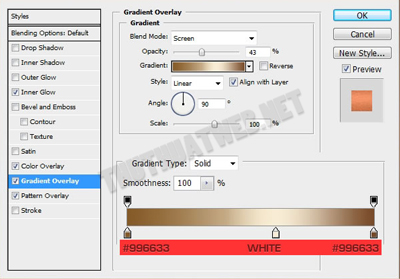
Pattern Overlay:
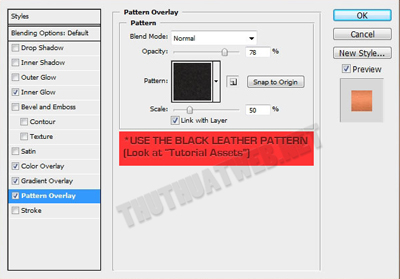
Sau khi hoàn tất chúng ta được kết quả
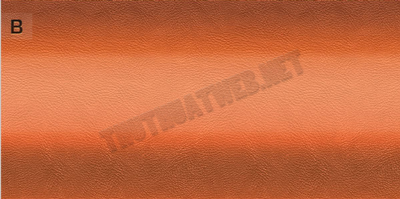
Bước 2: Bây giờ, bạn sẽ tạo chữ với font: SF Fedora, với kích thước 170pt – Anti- Alias: Sharp.
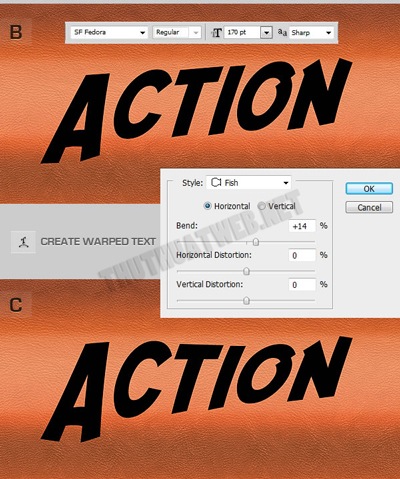
Bước 3: Thiết lập hiệu ứng cho chữ như sau:
Drop shadow:
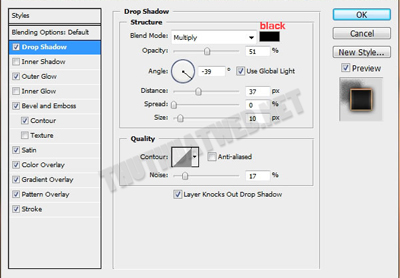
Outer glow:
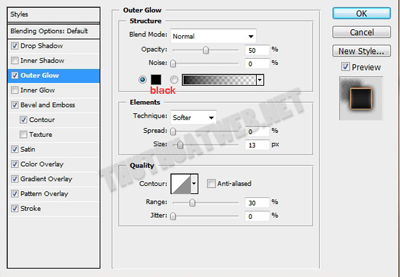
Bevel and Emboss:
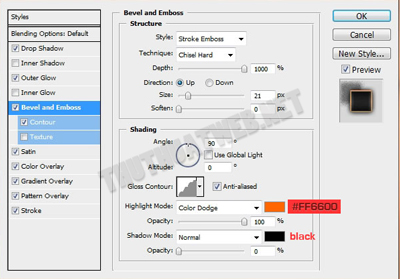
Contour:
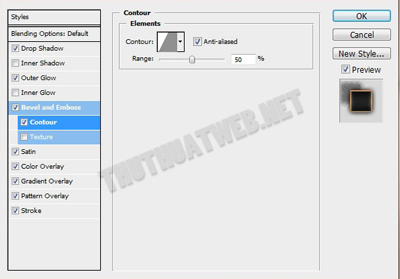
Satin:
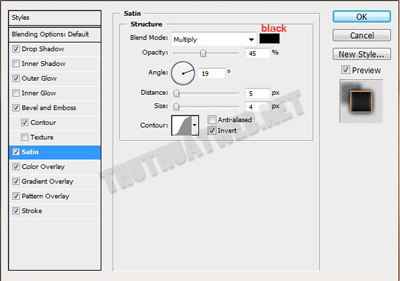
Color Overlay:
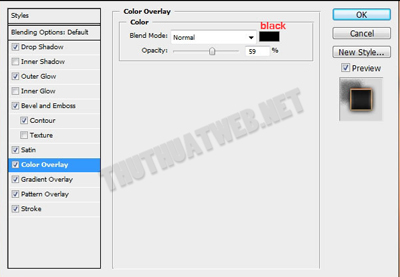
Gradient Overlay:
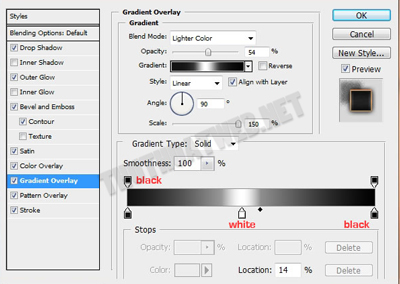
Pattern Overlay:
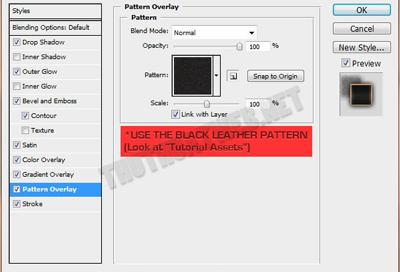
Stroke:
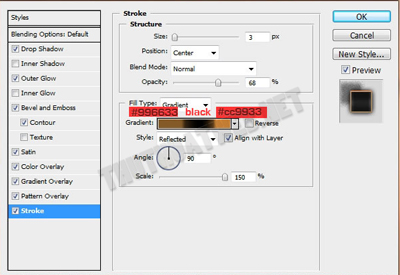
Tạm thời chúng ta sẽ được thế này

Bước 4: Tiếp theo nhân đôi layer text vừa rùi, nhưng bạn hãy clear layer style đi nhé. Sau đó áp dụng hiệu ứng mới cho layer copy này
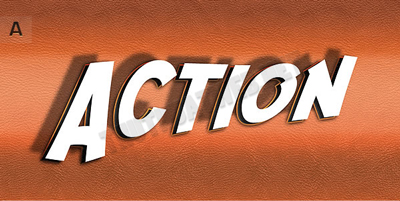
Inner shadow:
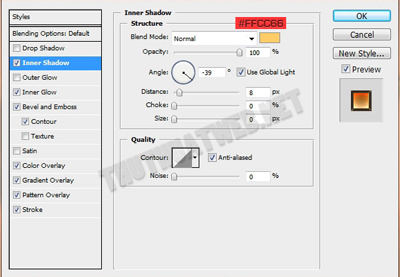
Inner Glow:
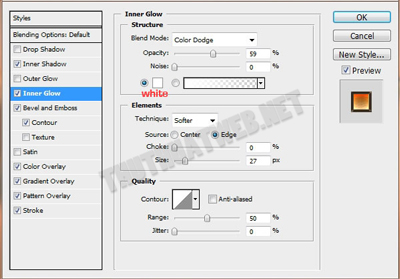
Bevel and Emboss:
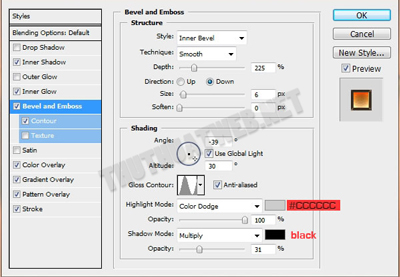
Contour:
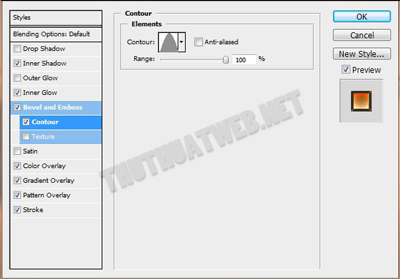
Color Overlay:
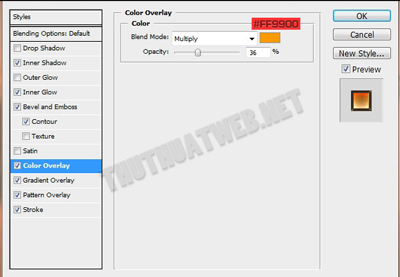
Gradient Overlay:
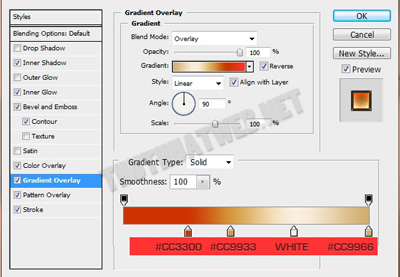
Patter Overlay:
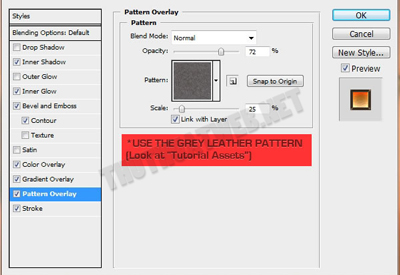
Stroke:
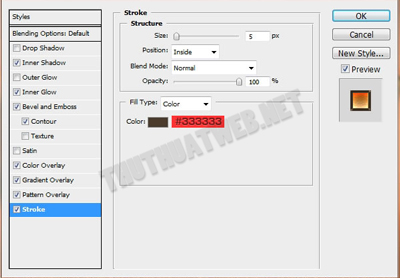
Chỉ cần linh hoạt một xíu trong việc thiết lập các lựa chọn trong bảng layer style chúng ta đã có một kết quả như mong muốn

Hãy hoàn thiện kỹ năng này bạn sẽ thu được nhiều điều bổ ích đâý, hãy từng bước làm theo và sau đó tự mình thực hiện lại để cảm nhận sự tiến bộ rõ rệt của bản thân và nâng cao kỹ năng photoshop của mình, bạn nhé.
Chúc các bạn thành công!
hieu ung chu photoshop tuts text effect tutorial photoshop chu 3d hieu ung chu 3d huong dan photoshop cs5 tao chu action
Tin Tức Liên Quan
Tạo icon RSS bóng bẩy
Trong bài viết này chúng ta sẽ tạo một biểu tượng rss đầy màu sắc và cực kỳ bóng bẩy cho blog của bạn

Tạo chữ màu bạc tỏa sáng bằng photoshop
Trong bài viết này bạn sẽ có thể tự tay làm một hiệu ứng chữ đẹp mắt cho website hay blog của bạn, với chữ màu bạc tỏa sáng cực kỳ đẹp mắt.

Tạo chữ phát sáng nhiều màu sắc
Với hướng dẫn này mình sẽ chỉ các bạn tạo hiệu ứng chữ phát sáng với nhiều màu sắc lấp lánh như hình dưới, chỉ với 5 bước đơn giản thui, nào bắt đầu bạn nhé

Mẹo ghép ảnh cực cool bằng Photoshop
Bài hướng dẫn giúp bạn có được những bức ảnh ghép ấn tượng với thao tác đơn giản

Tự tay làm danh thiếp cực pro bằng Photoshop
Thủ thuật này sẽ giúp bạn thiết kế danh thiếp có giao diện chuyên nghiệp, hiện đại mà không cần phải có quá nhiều kiến thức về đồ họa mà chỉ bằng Photoshop và vài bước thao tác đơn giản

Tạo button đơn giản cho web bằng Photoshop
Trong bài viết này chúng ta sẽ tự tay làm một button đơn giản cho website hay blog của bạn chỉ với vài bước đơn giản

Mẹo tạo chữ kim loại 3D
Chỉ với vài bước đơn giản mình sẽ giúp các bạn tạo logo chữ kim loại hiệu ứng 3D cho website của mình, rất chi là dễ dàng lun, cùng thực hiện theo nhé

Tạo Abstract Wormhole Background
Hôm nay, mình sẽ chỉ các bạn cách sử dụng brush và điều chỉnh các lớp trong photoshop cs5, bạn có thể bạo ra một hình nền trừu tượng

Hiệu ứng chữ băng
Hôm nay, hy vọng rằng những hướng dẫn sau đây sẽ truyền cảm hứng cho bạn để tạo thêm một số hiệu ứng ice cho thiết kế của bạn

